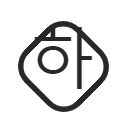반응형
Android Studio 에서 사용되는 단축키 정리
기능Mac 단축키Windows/Linux 단축키
| 코드 자동 완성 | Control + Space | Control + Space |
| 스마트 자동 완성 | Control + Shift + Space | Control + Shift + Space |
| 인라인 문서 조회 | Control + Q | Control + Q |
| 클래스 찾기 | Command + O | Control + N |
| 파일 찾기 | Command + Shift + O | Control + Shift + N |
| 메서드 찾기 | Command + Alt + O | Control + Shift + Alt + N |
| 리팩토링관련 메뉴보기 | Control + T | ? |
| 최근 파일로 돌아가기 | Command + E | Control + E |
| 실행 | Control + R | Shift + F10 |
| 디버깅 | Control + D | Shift + F9 |
| 코드 포맷팅 | Command + Option + L | Control + Alt + L |
| 여러줄 코드를 한줄로 | Control + Shift + J | ? |
| 임포트 최적화 | Control + Option + O | Control + Alt + O |
| 코드 검색 | Command + F | Control + F |
| 전체 검색 | Command + Shift + F | Control + Shift + F |
| 코드 대체 | Command + R | Control + R |
| 전체 대체 | Command + Shift + R | Control + Shift + R |
| 행 복사 | Command + D | Control + D |
| 행 삭제 | Command + Delete | Control + Y |
JSON파일일때 유용한 단축키
기능단축키 (Mac)단축키 (Windows/Linux)
| JSON 파일 자동 정렬 및 리포매팅 | Command + Option + L | Ctrl + Alt + L |
| JSON 값을 찾기 | Command + F | Ctrl + F |
| JSON 파일에서 일치하는 쌍 찾기 | (대괄호 []나 중괄호 {}를 강조 표시) | (대괄호 []나 중괄호 {}를 강조 표시) |
| JSON 구조 펼치기/접기 | Command + +/- | Ctrl + +/- |
텍스트 편집 단축키
컬럼선택 모드
- Mac: Option + Shift + Insert 또는 Option + 마우스 드래그
- Windows/Linux: Alt + Shift + Insert 또는 Alt + 마우스 드래그
이 모드를 활성화하면 커서가 일반적인 텍스트 선택 모드에서 열 선택 모드로 변경되어 여러 줄의 동일한 위치를 동시에 선택할 수 있습니다. 이는 동일한 열에 있는 여러 단어를 한 번에 선택하거나 편집할 때 유용합니다.
다중커서 모드
동일하지 않은 위치의 텍스트를 여러 줄에서 동시에 편집할 때 사용합니다. 다중 커서를 사용하면 여러 줄에서 각각 다른 위치에 커서를 놓고 동시에 텍스트를 편집할 수 있습니다.
- Mac: Option + Shift + 마우스 클릭
- Windows/Linux: Alt + Shift + 마우스 클릭
반응형